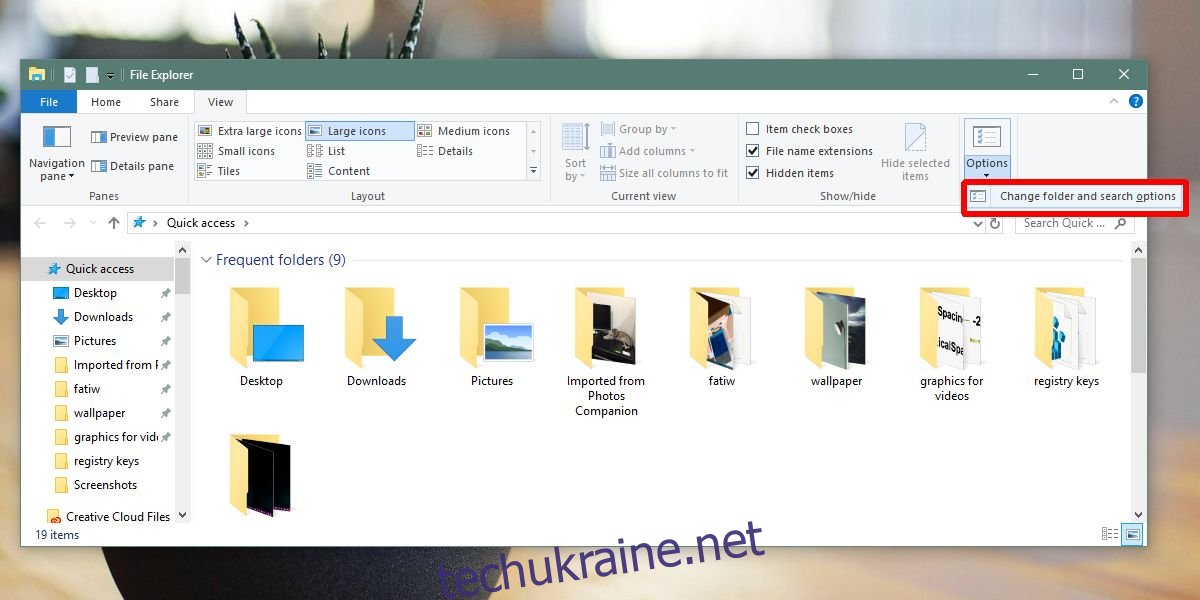У Windows 10 є функція «Підбери з того місця, де я зупинився». Він інтегрований з Cortana, і коли ви перезавантажуєте систему або завантажуєтеся на робочий стіл після перезавантаження системи (після встановлення оновлення), програми, які ви відкривали востаннє, знову відкриваються для вас. З якоїсь причини це не включає папки, однак є спосіб знову відкрити папки з попереднього сеансу, коли ви знову входите в систему. Ця функція не включена в функцію “Збери, де я зупинився”, тому вас не змушують використовувати її, якщо ви цього не хочете. Ось як ви можете повторно відкрити папки під час входу.
Повторно відкрийте папки під час входу
Відкрийте Провідник файлів і перейдіть на вкладку Перегляд на стрічці. Натисніть стрілку спадного меню під кнопкою «Параметри» та виберіть параметр «Змінити параметри папки та пошуку».
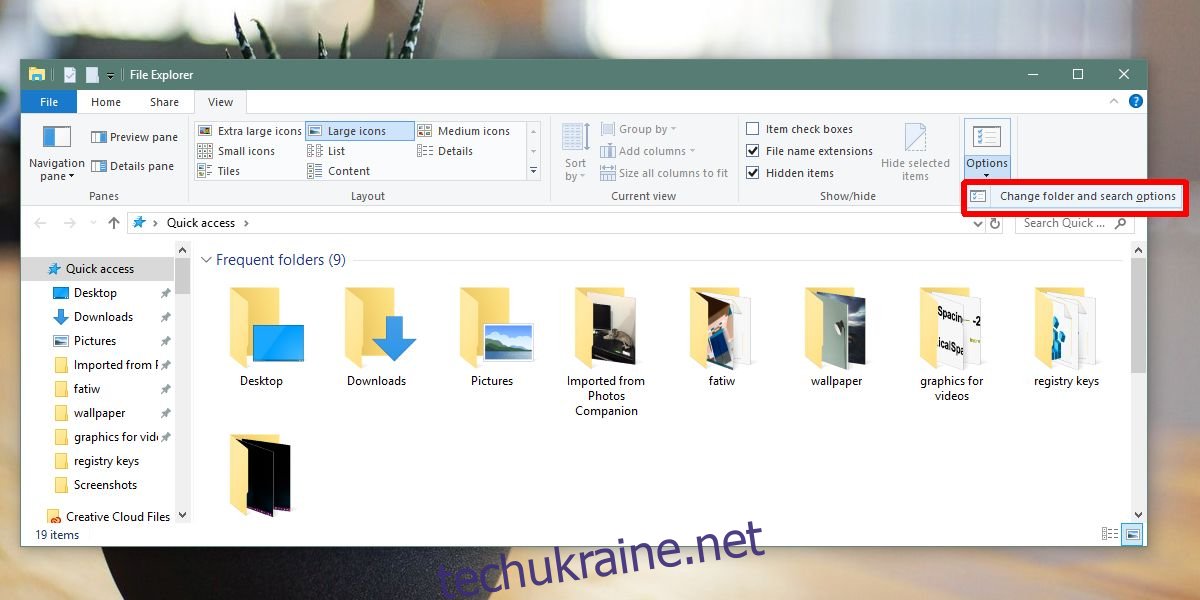
У вікні Параметри папки перейдіть на вкладку Перегляд. Прокрутіть вниз список параметрів у розділі «Додаткові налаштування» та знайдіть параметр «Відновити попередні вікна папки під час входу». Натисніть кнопку Застосувати.
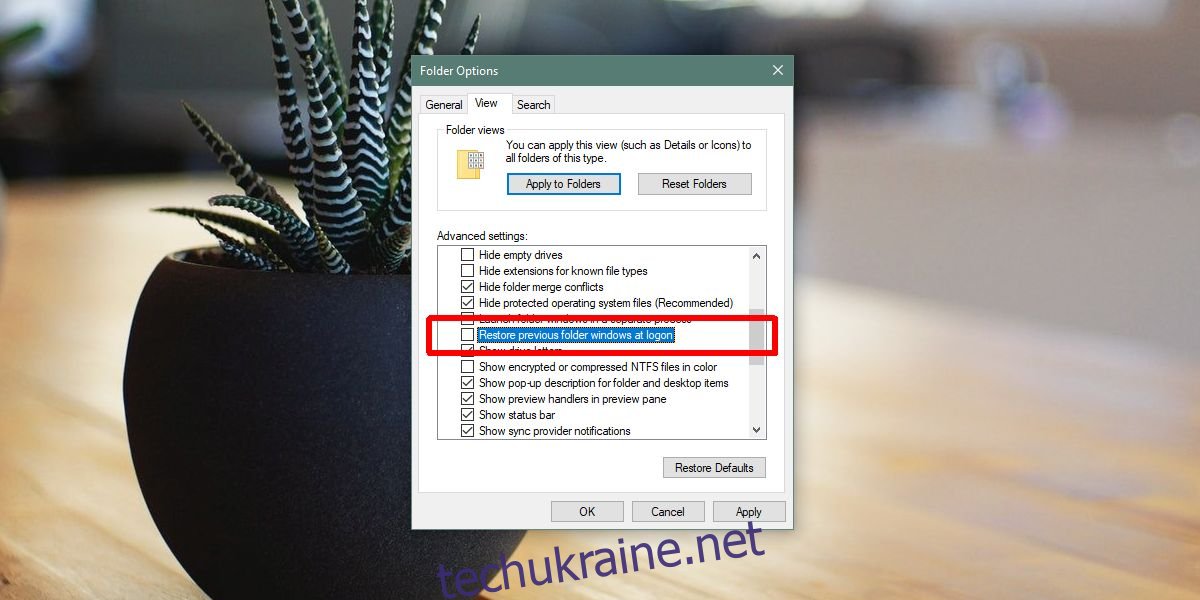
Це все, що вам потрібно зробити. Під час наступного перезавантаження системи будь-які відкриті папки знову відкриються під час входу. Папки повинні бути відкриті, коли ви вимикаєте систему або перезавантажуєте її. Якщо ви закриєте папку, а потім перезавантажите або вимкнете систему під час наступного входу, папки не відкриються.
Ця функція не пов’язана з функцією «Збери, де я зупинився». Це означає, що якщо ви не використовуєте цю функцію, ви все одно можете відкрити свої папки під час входу. Якщо у вас увімкнено цю функцію, це лише додасть їй комплімент. Він не синхронізується між пристроями, як інші налаштування, які синхронізуються між системами Windows 10. Це означає, що вам потрібно буде ввімкнути цю функцію на всіх ваших системах окремо, і, звичайно, історія вашої папки не синхронізуватиметься між пристроями, якщо у вас не ввімкнено хронологію.
Якщо у вас стара система, для запуску якої потрібно дуже багато часу, це може ще більше сповільнити її роботу. Це додасть секунду або дві до часу запуску, але на повільній системі, яка може здатися віком. У швидкій або помірно швидкій системі ви не побачите особливої різниці. Має значення, скільки папок потрібно відкрити під час перезавантаження системи. Велика кількість папок означає, що буде використано більше системних ресурсів. Якщо в папках є зображення, може знадобитися більше часу, оскільки потрібно створити ескізи.